
Trenger du å overvåke dataforbruket på datamaskinene og enhetene i Windows 10? Vil du vite hvilken app som brukte mest data de siste 30 dagene? Hvis du gjør det, kan Windows 10 hjelpe. Alt du trenger å gjøre er å få tilgang til rapportene for data bruk og se hvilke apper som bruker mest data, slik at du kan gjøre noe med det. Dette er hvordan:
MERK: Skjermbildene i denne håndboken ble laget ved hjelp av Windows 10 Creators Update, som vil være tilgjengelig for alle Windows 10-brukere, gratis fra og med våren 2017. Hvis ting ser litt annerledes ut på din PC eller enhet, så er du bruker en annen versjon av Windows 10. Men instruksjonene i vår guide skal fungere like bra.
Slik får du tilgang til Data Usage-rapporter for de siste 30 dagene, i Windows 10
Først åpner du appen Innstillinger. En måte å gjøre det på er å klikke eller trykke på Start- knappen og deretter på Innstillinger . Deretter trykker du på Nettverk og Internett .

I kolonnen til venstre klikker du eller trykker på Databruk . Her kan du se alle slags alternativer relatert til måten Windows 10 bruker den tilgjengelige nettverksforbindelsen (e) på. Hvis du har en bærbar datamaskin eller en hybrid-enhet med Windows 10, kan du se data både for trådløse og mobiltilkoblinger (hvis du bruker dem). Nedenfor kan du se alternativene som er tilgjengelige på en Surface Pro-enhet med begge typer tilkoblinger tilgjengelig.

Hvis du bruker en stasjonær PC med en Ethernet-tilkobling tilgjengelig, ser du bare data for det.

I alle scenarier vises den totale datanvendelsen på datamaskinen eller enheten, fra de siste 30 dagene, for alle nettverksforbindelsene dine.
For å se mer detaljert informasjon, klikk eller trykk på Oversikt- delen eller koblingen Vis bruksdetaljer på høyre side av Innstillinger- vinduet.
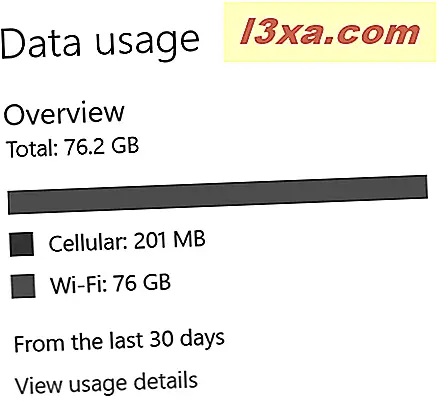
Deretter ser du en rapport med datakonsumet splittet av enkelte apper, de siste 30 dagene, gyldig for din aktive nettverkstilkobling. Appen med mest databruk vises øverst på listen, etterfulgt av appene med mindre bruk.

Hvis du har mer enn én type tilkobling tilgjengelig, klikker du eller klikker på rullegardinlisten øverst og velger tilkoblingen som interesserer deg.
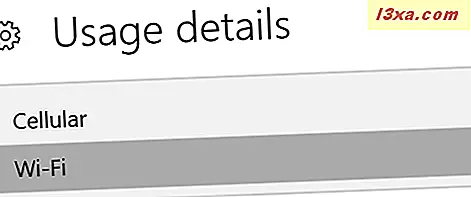
Nå kan du se datakonsumet for den andre nettverksforbindelsen.

Når du er ferdig med å identifisere hvilke apper som bruker mest data, lukker du innstillingsvinduet .
Hvilke apper bruker mest data på din Windows 10-datamaskin eller -enhet?
Følg veiledningen vår på Windows 10-datamaskinen eller -enheten for å identifisere hvilke apper som bruker mest data. Da, ikke nøl med å dele med oss hva du har funnet. Hvilke apper overfører de fleste dataene på datamaskinen eller enheten din?



